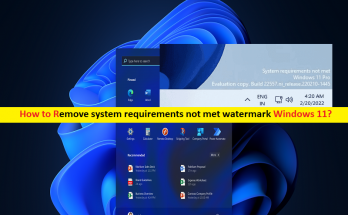
透かしWindows11を満たしていないシステム要件を削除する方法[手順]
Windows11で透かしを満たしていないシステム要件を削除するためのヒント: この記事では、透かしWindows11を満たしていないシステム要件を削除する方法について説明します。これを行うための簡単な手順/方法について説明します。議論を始めましょう。 Windows11の「システム要件が透かしを満たしていません」: Microsoftは、厳格なハードウェア要件を備えたWindows11を発表しました。 TPMモジュールが搭載されていなくても、多くのツールがWindows11をインストールするために現れました。また、セキュリティモジュールであるMacBookに取り組んだことも知られています。ポストチェックがないため、Microsoftはそれを許可しましたが、Microsoft Windowsチームは、「システム要件がWindows 11を満たしていません」という透かしを使用して、そのようなPCに警告を追加し始めます。 警告メッセージは、これとともに「システム要件がビルド番号12345に適合していません」として透かしに表示され、メッセージは設定のシステムセクションにも表示されます。同じ問題に直面していて、「システム要件が透かしWindows 11を満たしていない」を削除する方法を探している場合は、これに適しています。ここでは、このタスクを実行する簡単な方法が提供されています。解決策を探しましょう。 透かしWindows11を満たしていないシステム要件を削除する方法は? 方法1:レジストリエディタを使用して、透かしWindows11を満たしていないシステム要件を削除します ステップ1:キーボードの「Windows + R」キーを押し、「実行」ウィンドウに「regedit」と入力し、「OK」ボタンを押して「レジストリエディタ」アプリを開き、左側のペインで次のパスに移動します HKEY_CURRENT_USER\コントロールパネル\UnsupportedHardwareNotificationCache ステップ2:「SV2DWORD」値を右クリックして「変更」を選択し、値データフィールドに「0」を設定してから、「OK」ボタンを押して変更を保存します。レジストリエディタを閉じ、PCを再起動して変更を適用します。再起動すると、Windows11はサポートされていないハードウェア透かしを表示しなくなります。 方法2:UnsupportedHardwareNotificationCacheキーが作成されていない場合は作成してから、続行します ステップ1:Windows PCで「レジストリエディター」アプリを開き、次のパスに移動します HKEY_CURRENT_USER\コントロールパネル ステップ2:キーの名前を「UnsupportedHardwareNotificationCache」に変更し、新しいキーを右クリックして「New> DWORD(32-64 bit)value」を選択し、値に「SV2」という名前を付けます ステップ3:新しく作成されたSV2値をダブルクリックして編集し、その値データを「2」に設定し、「OK」ボタンを押して変更を保存し、それが機能するかどうかを確認します。 「PC修復ツール」でWindowsPCの問題を修正します。 「PC修復ツール」は、BSODエラー、DLLエラー、EXEエラー、プログラム/アプリケーションの問題、コンピュータのマルウェアやウイルスの感染、システムファイルやレジストリの問題、その他の問題を数回クリックするだけで簡単かつ迅速に見つけて修正する方法です。 PC修復ツールを入手する 結論 この投稿は、透かしWindows11を満たしていないシステム要件を削除する方法についてあなたを助けたと確信しています。あなたはそうするために私たちの指示を読んで従うことができます。それで全部です。提案や質問がある場合は、下のコメントボックスに書き込んでください。
透かしWindows11を満たしていないシステム要件を削除する方法[手順] Read More